
Amazonでお買い物に挑戦してみましょう!
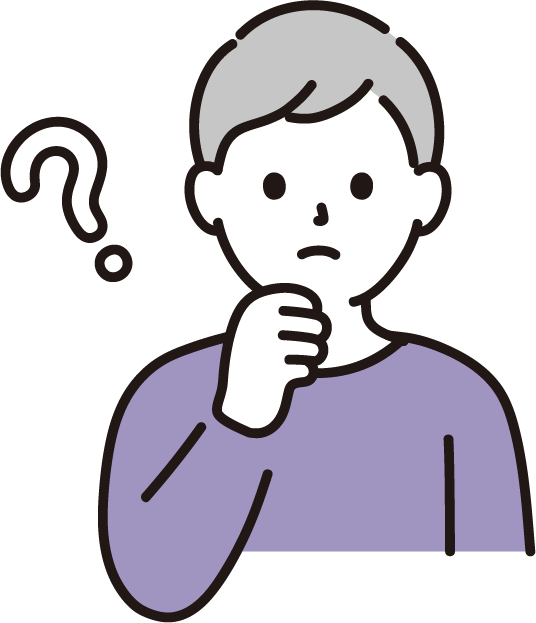
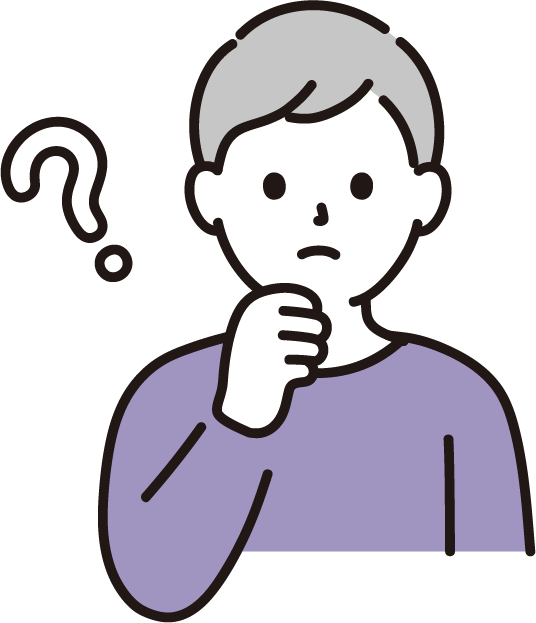
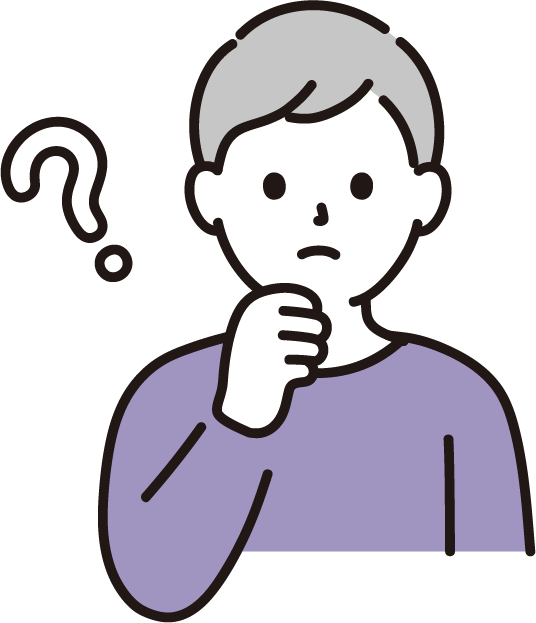
先生!代金は現金で支払えますか?



それならセブンイレブンなどのコンビニ払いを利用しましょう◎
現金派の方
クレジットカードを持っていない方
クレジットカード情報をインターネットに残したくない方
注文方法のポイントから支払いに必要なバーコードの表示の仕方、支払期限など注意すべきところについて解説します♪
特に支払いに必要なバーコードを表示するのは慣れない方には難しいと思いますので、画像を交えて特に丁寧に解説しています!
真似して操作してみてください!
コンビニ払いで注文する
ほしい商品をカートに入れたら、注文方法をコンビニ払いにして注文を確定しましょう。
注文方法でコンビニ払い以外を選ぶと、キャンセルして注文し直しとなります(涙
注文確定前に必ず確認しましょう!
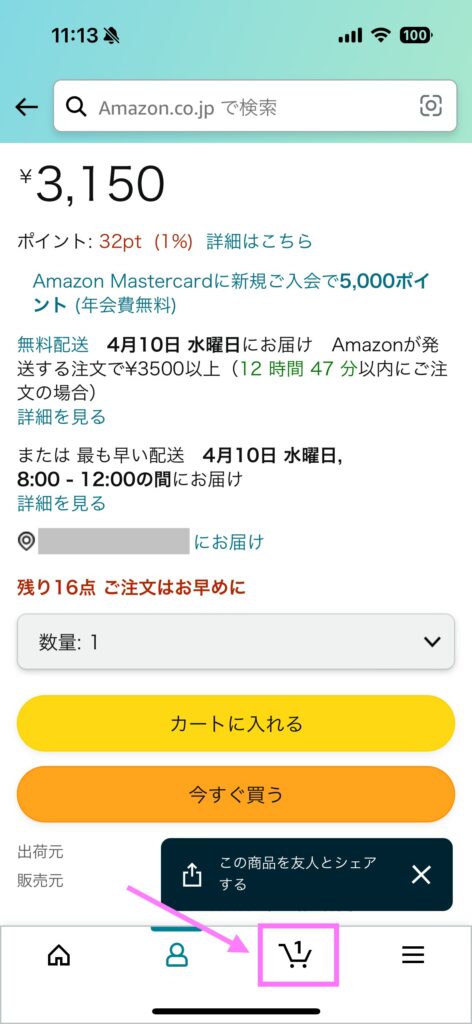
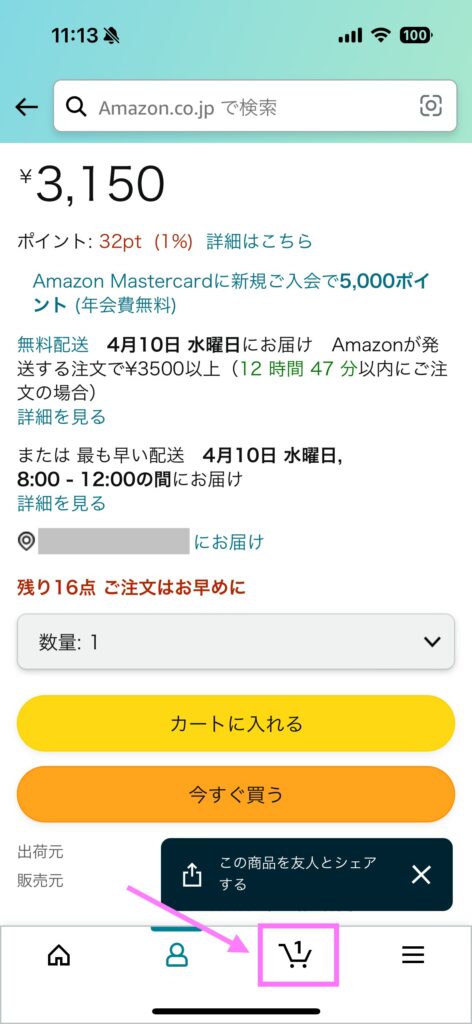
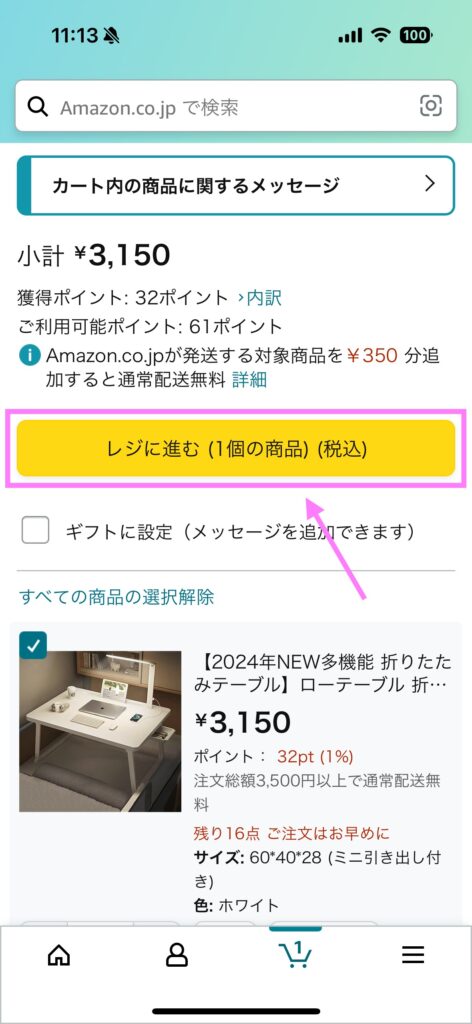
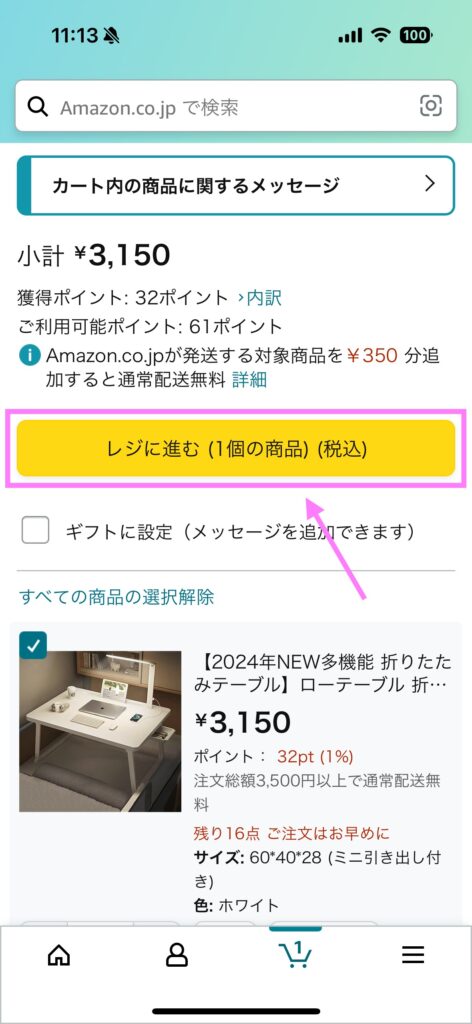
※この画面がでない場合は次に進んでOK
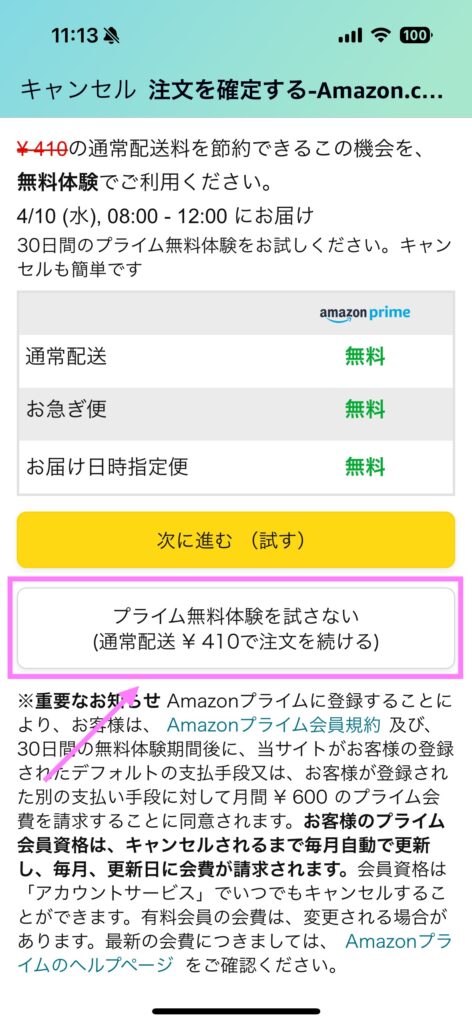
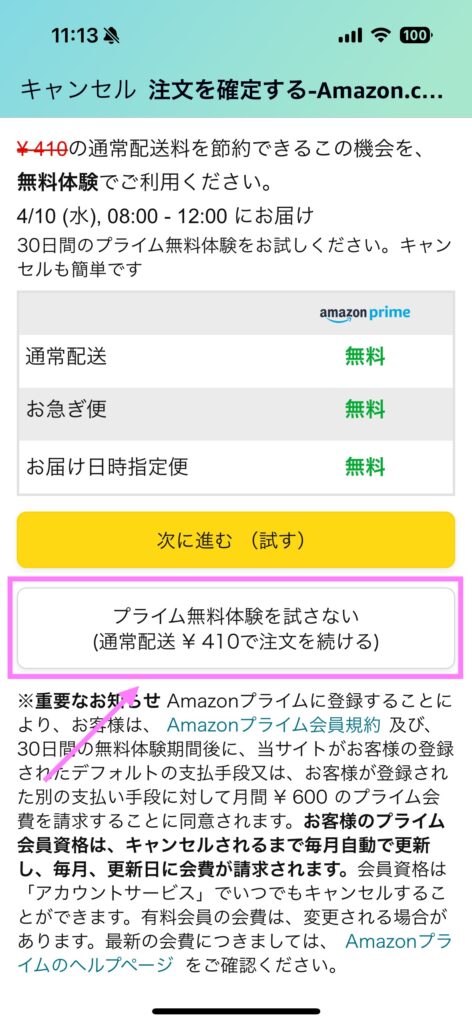
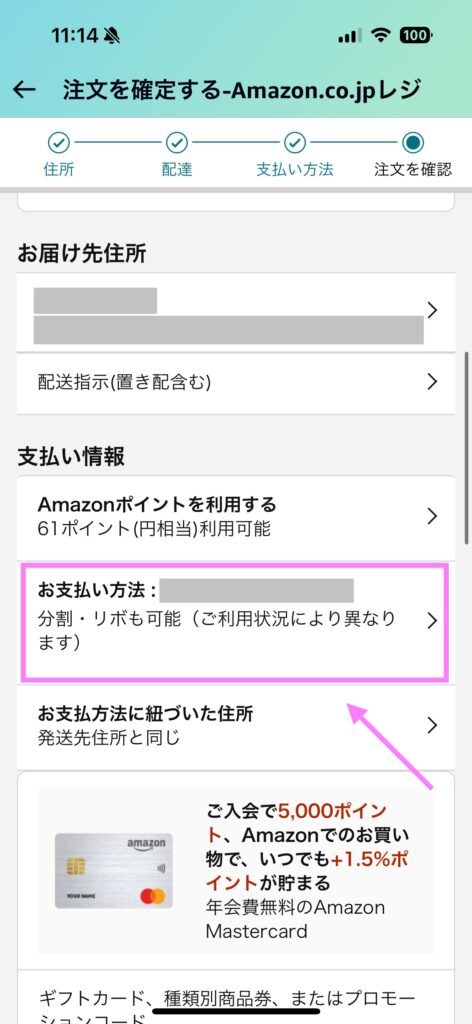
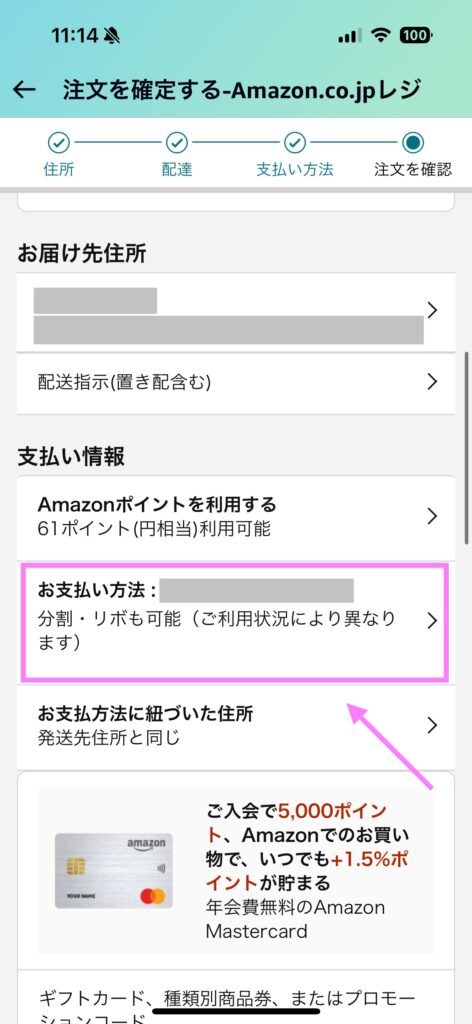
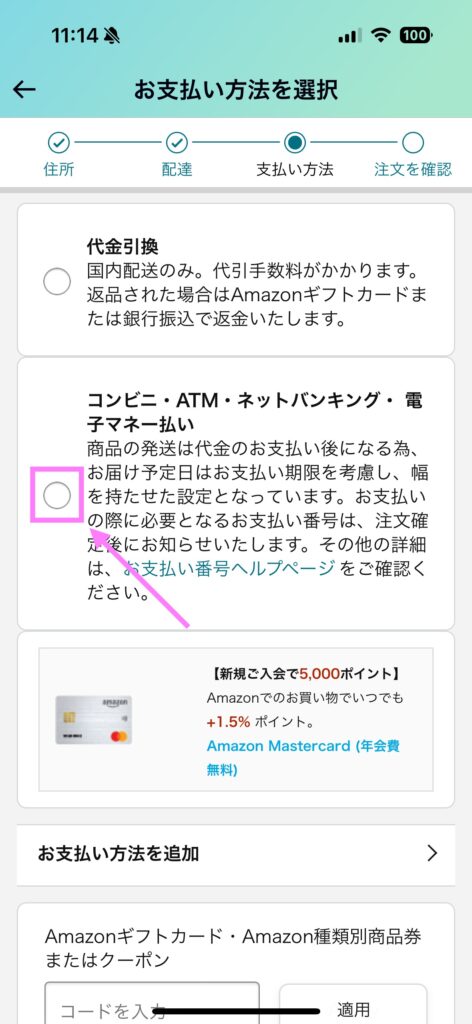
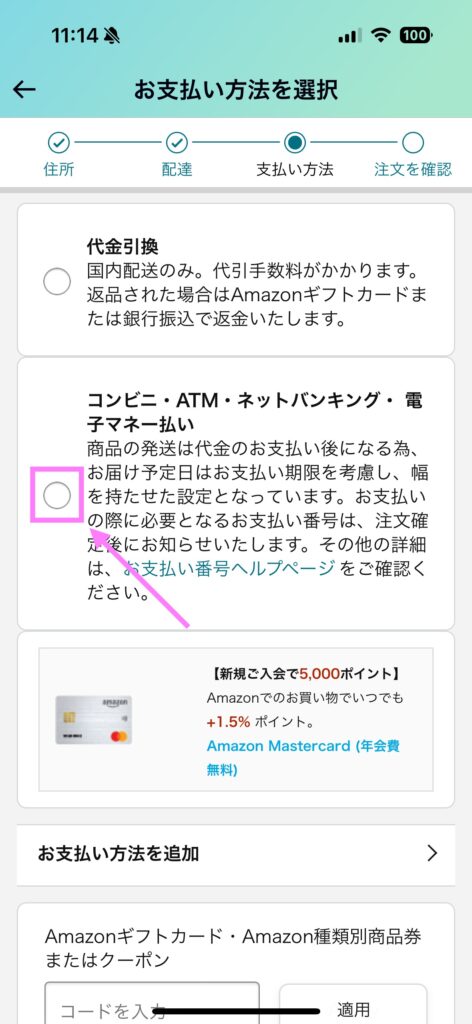
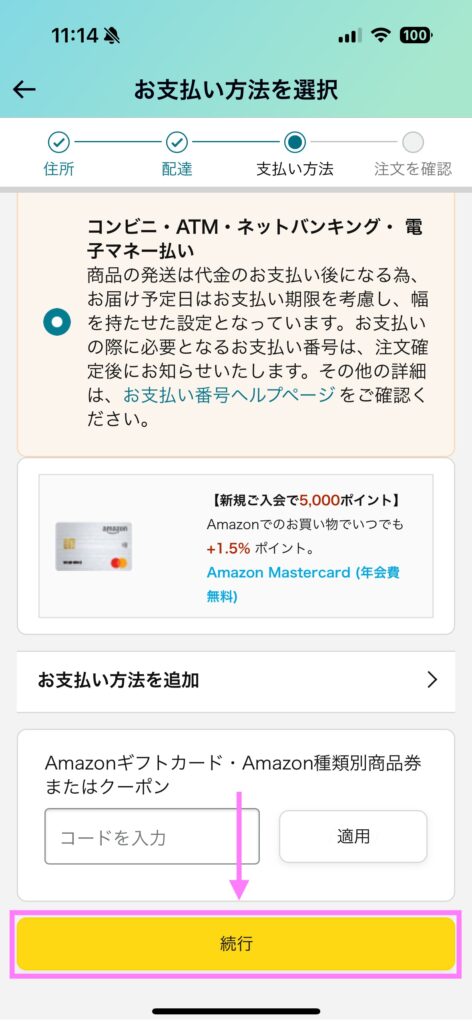
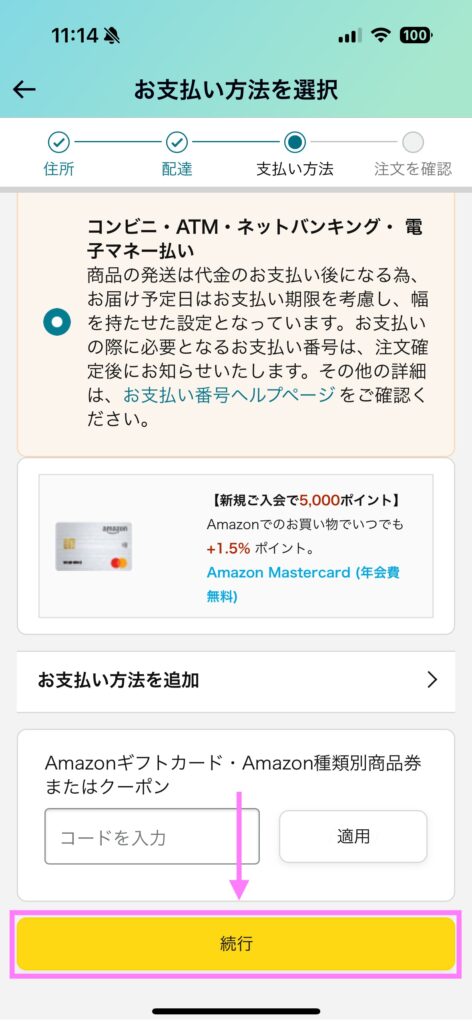
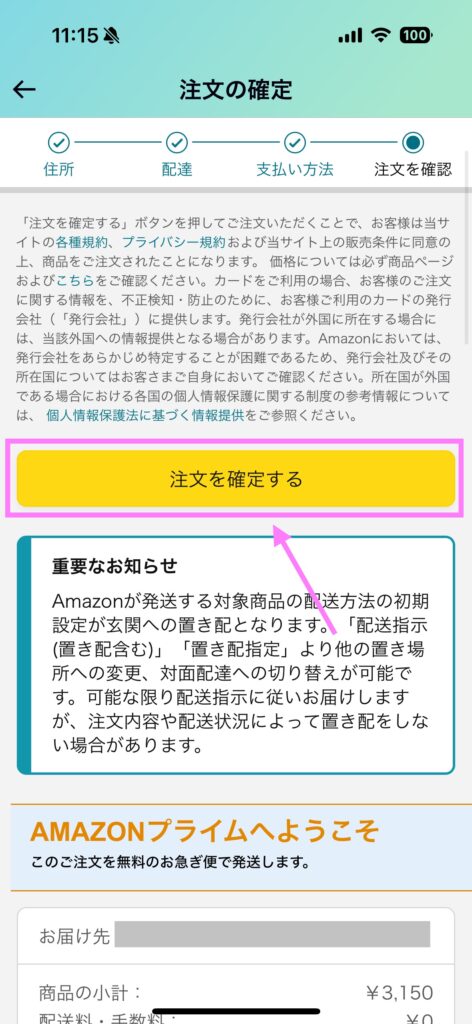
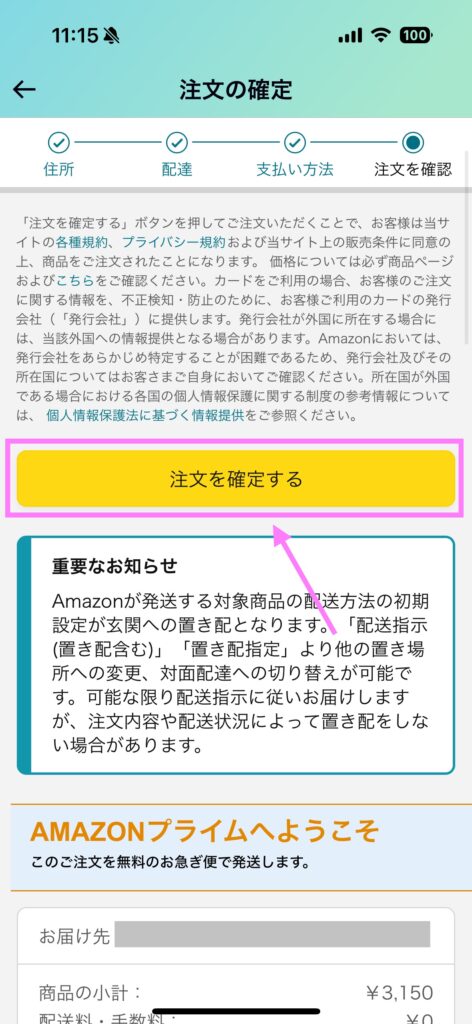
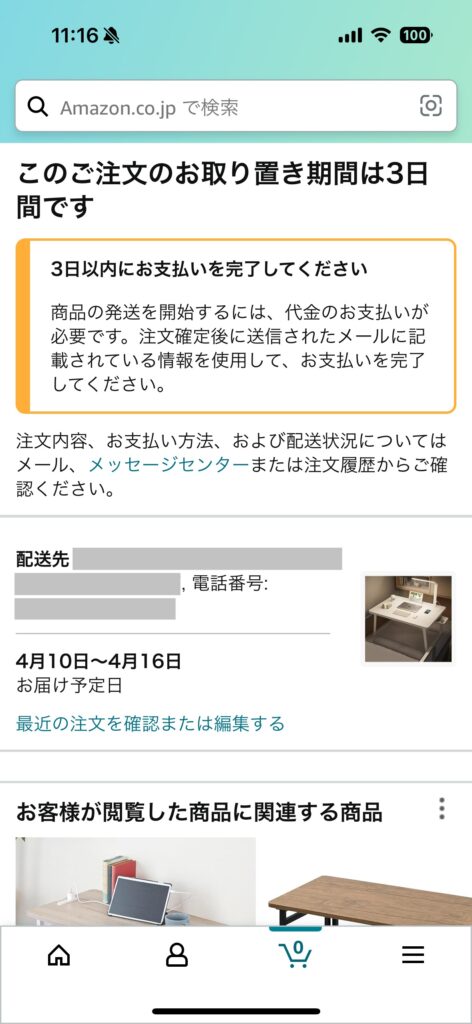
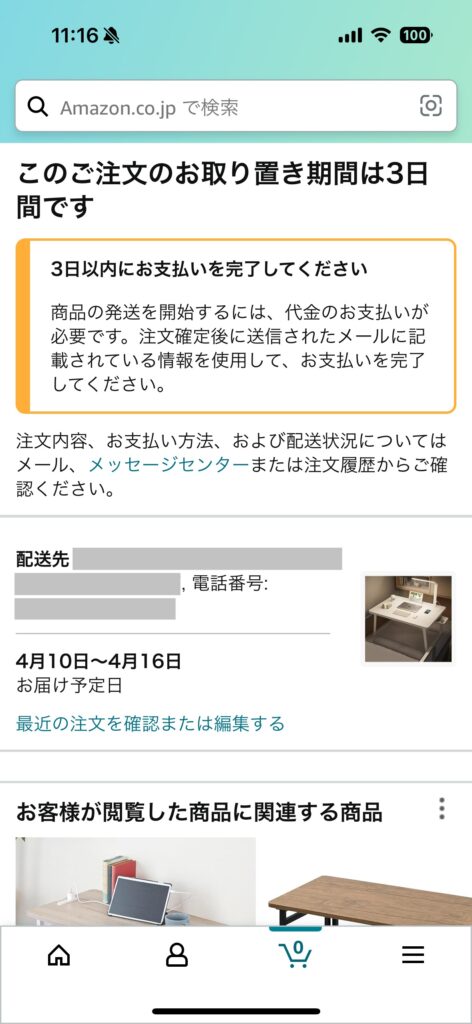
注文履歴からセブンイレブンの専用バーコードを表示する
注文から1時間ほどでコンビニ払いに必要なバーコードが発行されます!
コンビニ払いは現金派の方には便利な支払い方法ですが、支払いに必要なバーコードを表示するところで躓いてしまう方が実はとても多いです(汗
確かにバーコード表示するまでの手順が多いので、一緒にやってみましょう!



1分あれば表示できます!
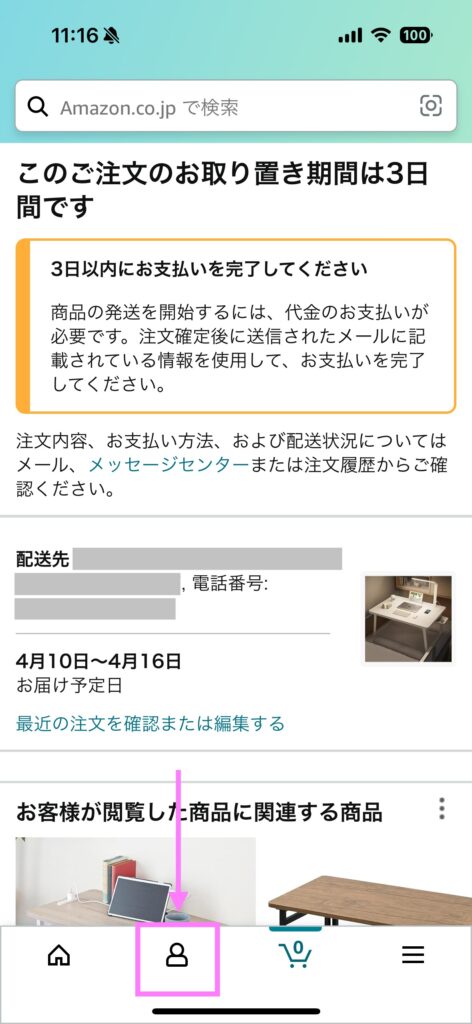
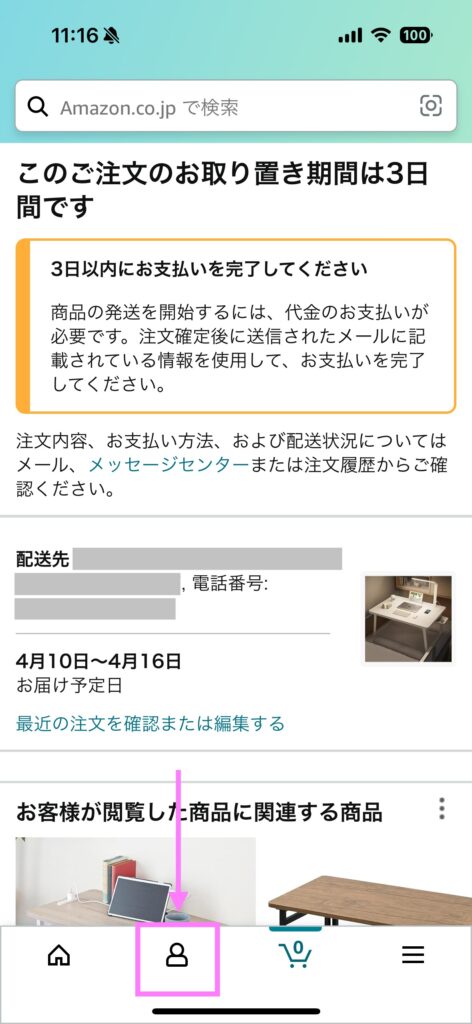
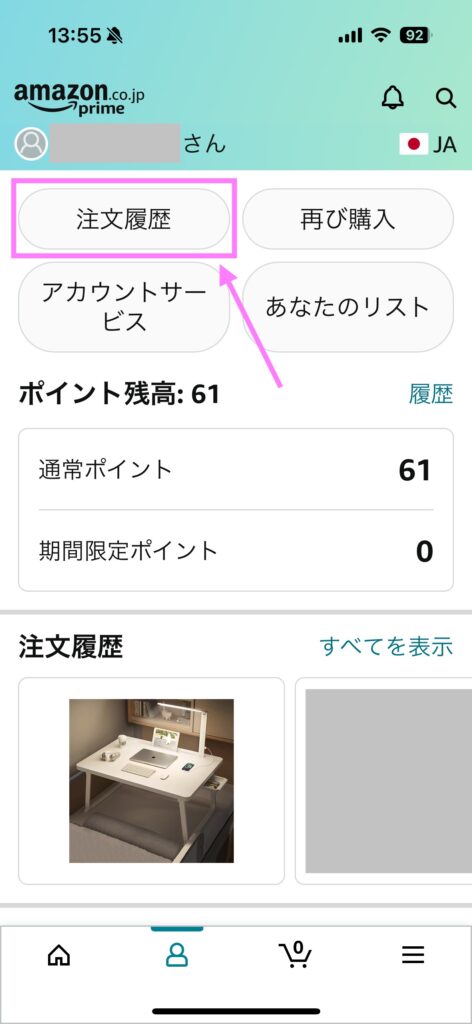
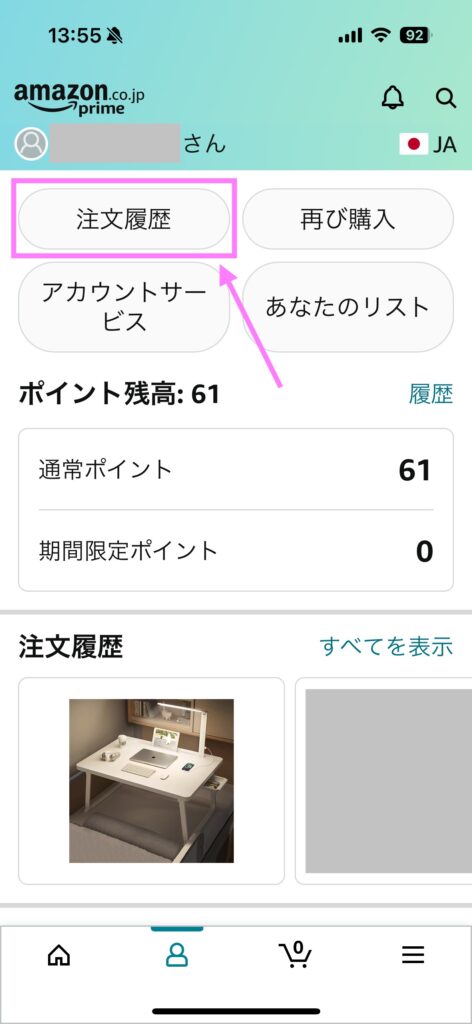
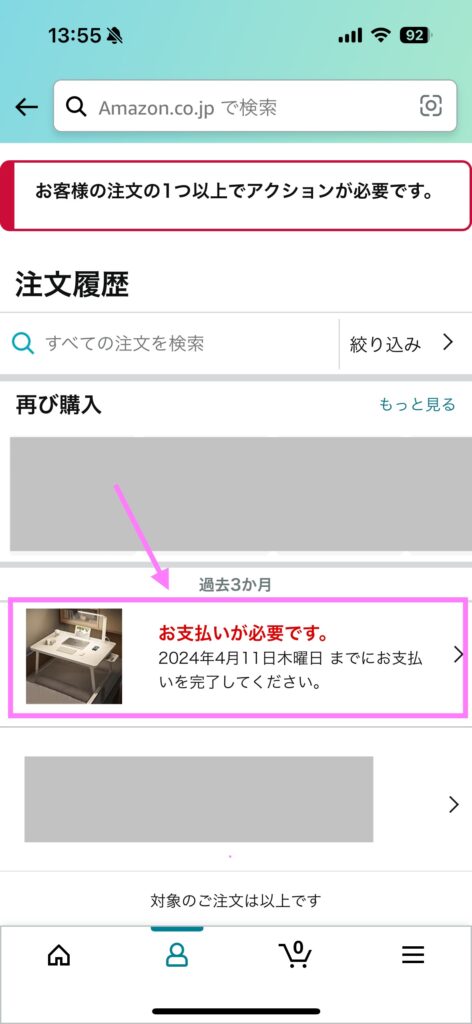
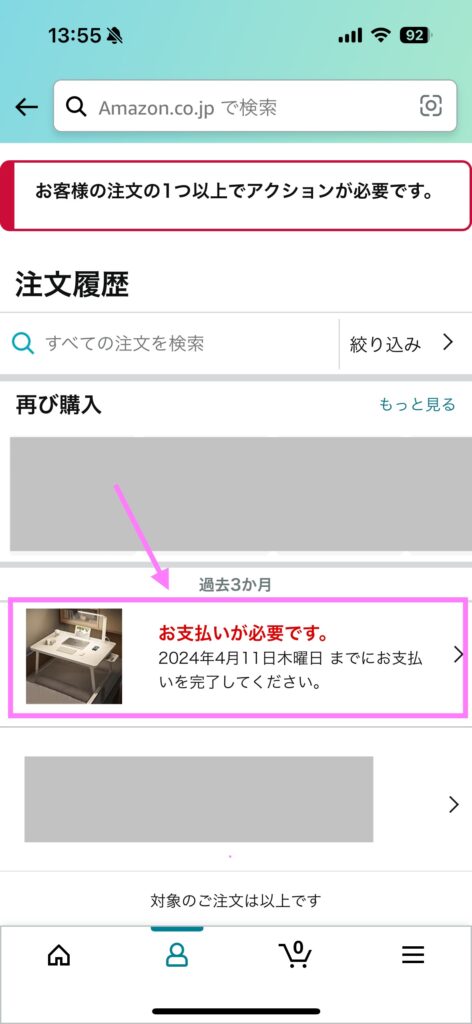
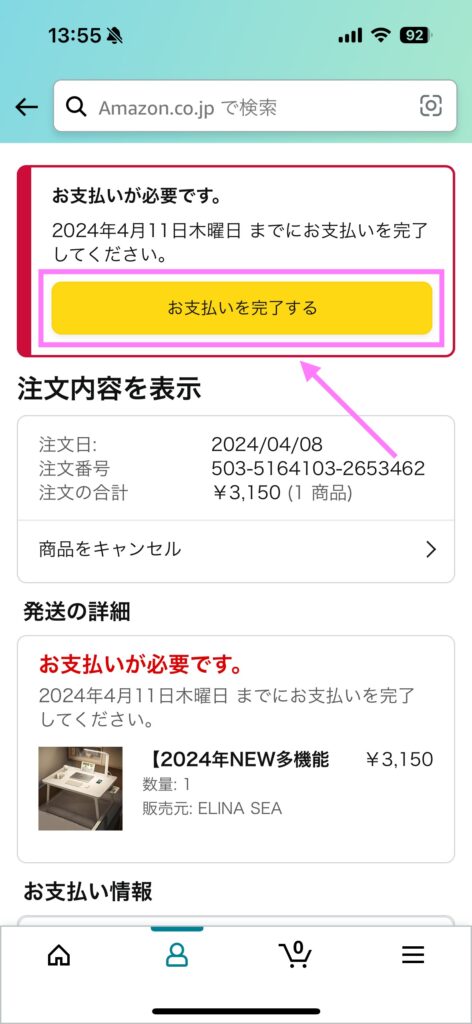
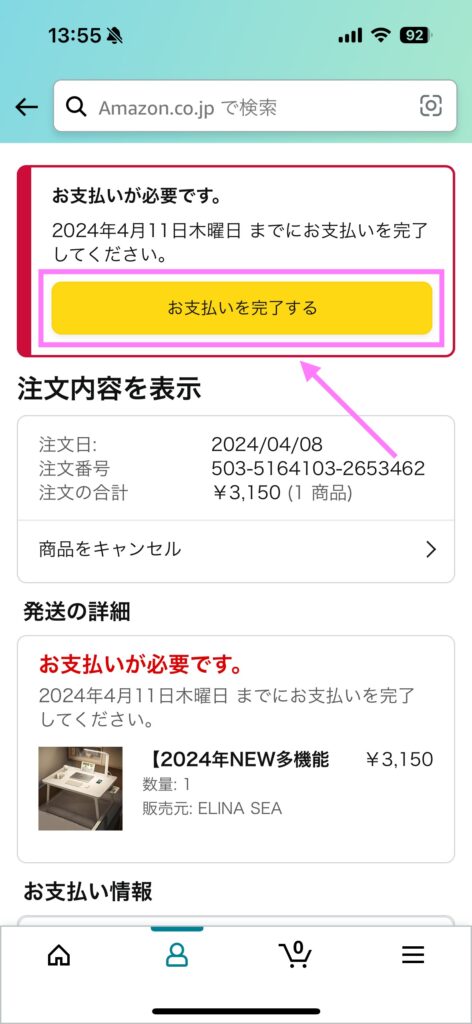
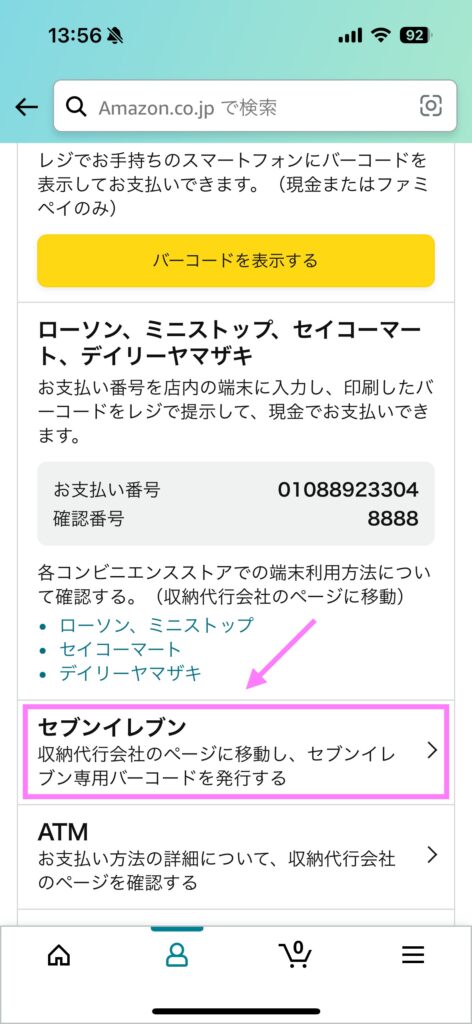
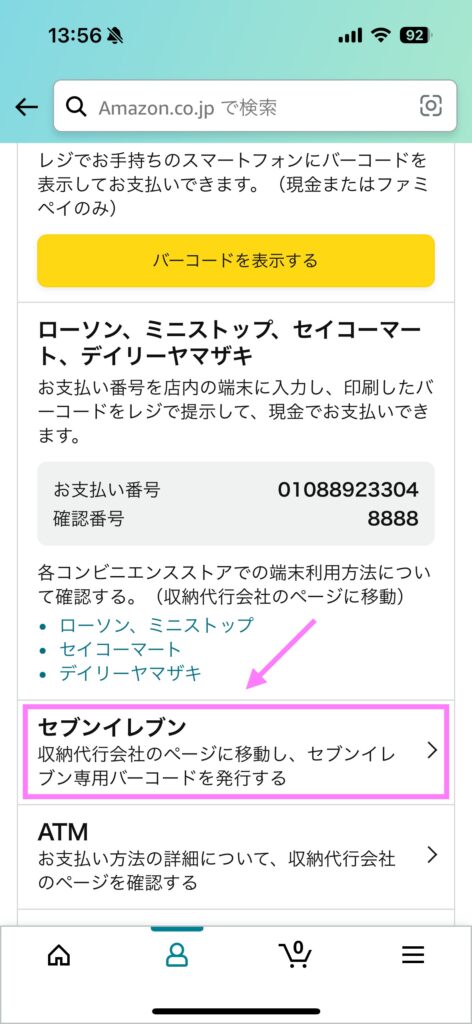
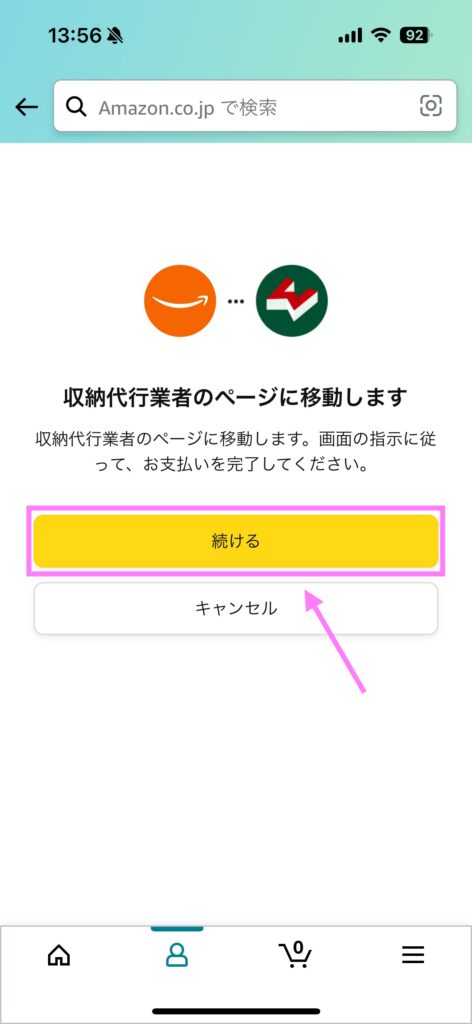
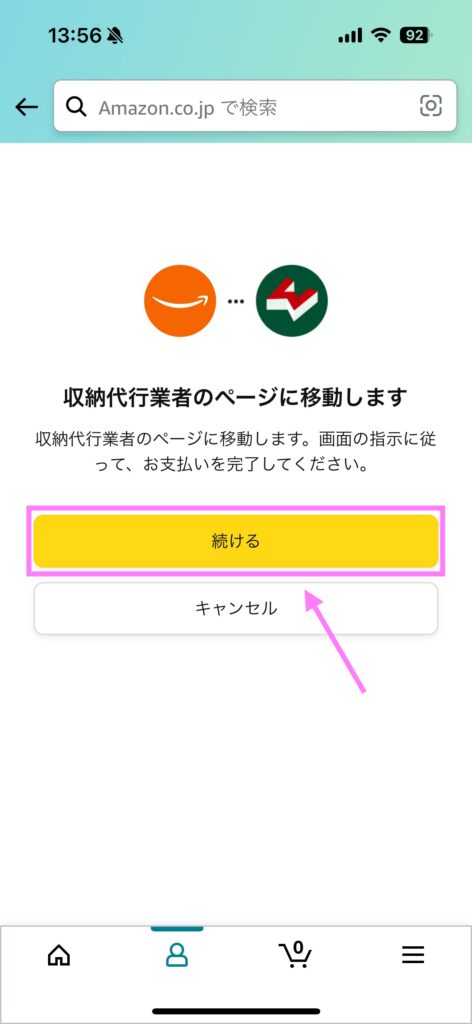
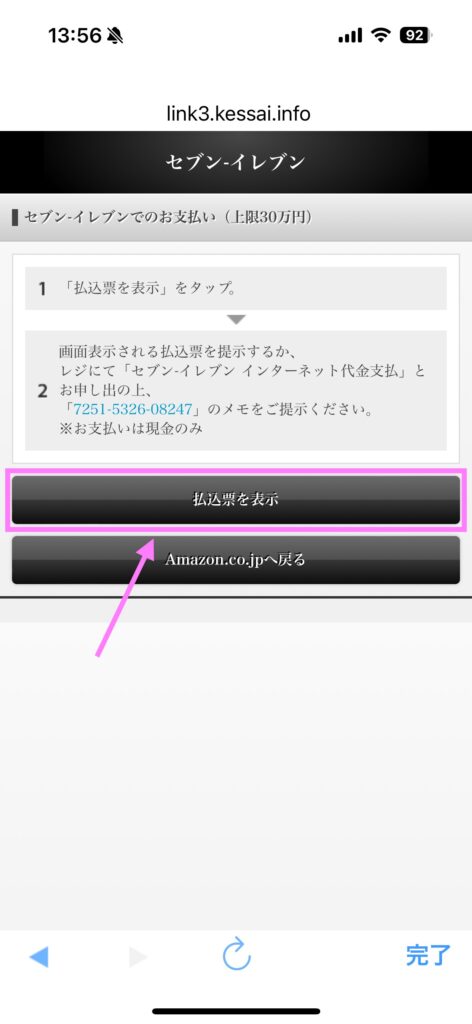
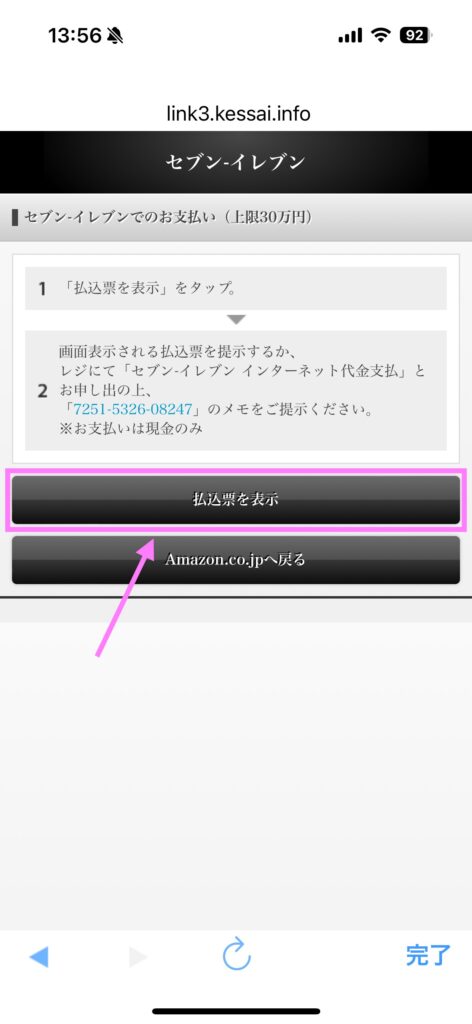
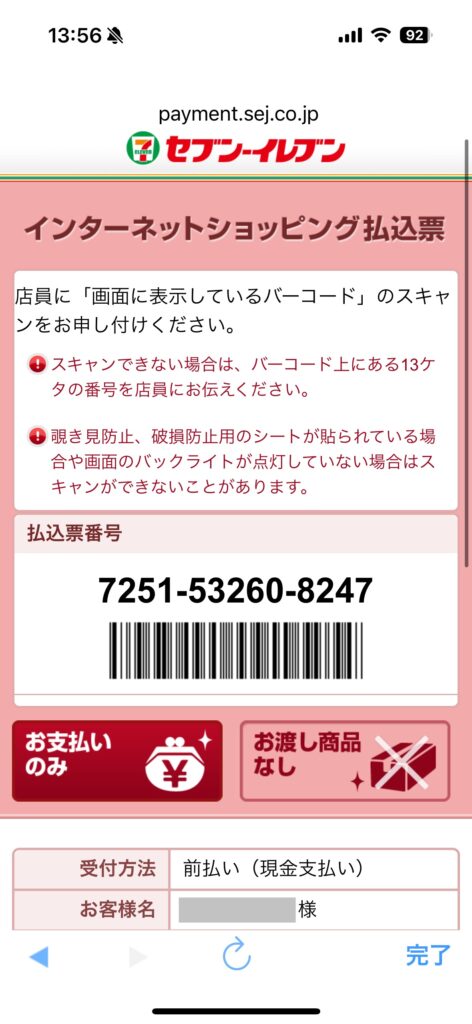
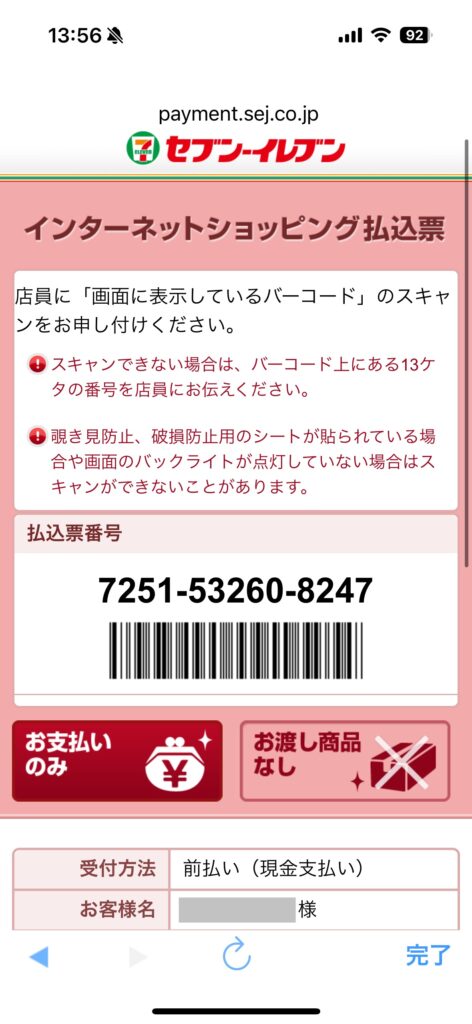
コンビニの店員さんに迷惑をかけないように、ここまで自分でバーコードを表示してレジに行きましょう!
コンビニ払いの支払期限に注意
コンビニ払いは前払いという仕組み上、注文した商品に対し取り置き期間が設けられています。
表示されている支払期限までにコンビニで支払いを済ませましょう♪
支払期限が過ぎてしまったら?
もし支払期限までにコンビニで支払いができなかった場合は、自動でキャンセルとなります。
購入したい場合はカートに入れるところからやり直せばOK!
支払い方法をコンビニ払いにすることを忘れずに注文しましょう♪
Amazonのコンビニ払いは手数料無料◎
Amazonの支払い方法を選択する際、代金引換と迷われる方がいらっしゃいます。
結論、代金引換とコンビニ払いならコンビニ払いがおすすめです。
| コンビニ 払い | 代金 引換 | |
|---|---|---|
| 支払う場所 | コンビニ | 自宅 |
| 手数料 | 0円 | 1回の配達につき 330円 |
| 置き配 | 可 | 不可 |
コンビニ払いの場合はコンビニに行かなければならないという手間がありますが、支払いに必要な手数料は0円です!
何かのついでにコンビニに行ける方は体の負担少なく、かつお得にAmazonを利用できますね♪
まとめ:Amazonのコンビニ払いをマスターしよう
本記事ではAmazonで買いたい商品をコンビニ払いで注文する方法とセブンイレブンでの支払いに必要なバーコードを表示する方法を解説しました。
①注文時に支払い方法を「コンビニ・ATM・ネットバンキング・電子マネー払い」にし、②注文履歴からセブンイレブンの専用バーコードを表示する
特に②注文履歴からセブンイレブンの専用バーコードを表示する は表示までの手順が多くスマホ初心者さんにとっては躓きやすいポイントのひとつです。
1回でできる人はなかなかいません!「難しい、できない」と言うのは3回やってからにしましょう☆
2回目以降挑戦されるときは、この記事を見に来てくださいね!
周りにAmazonのコンビニ払いで困っている方がいれば、ぜひこの記事を見せてシェアしていただけるとうれしいです♪
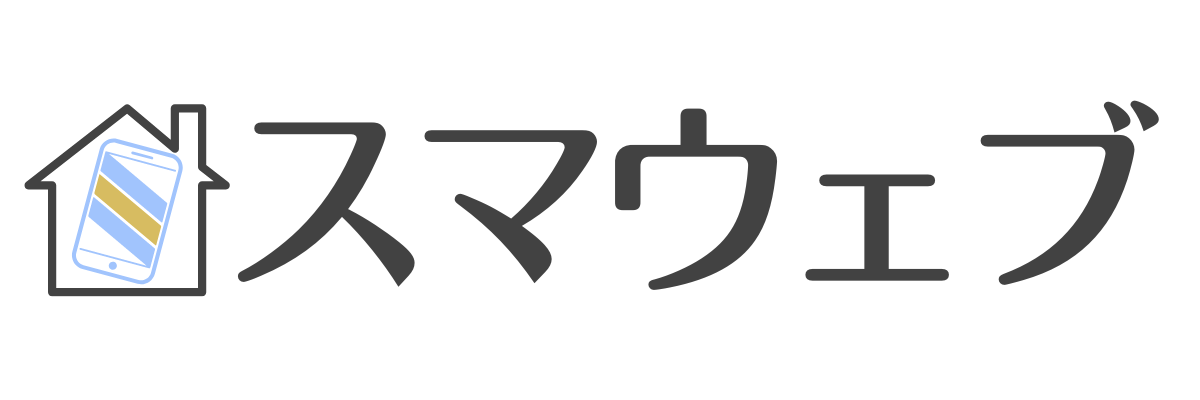


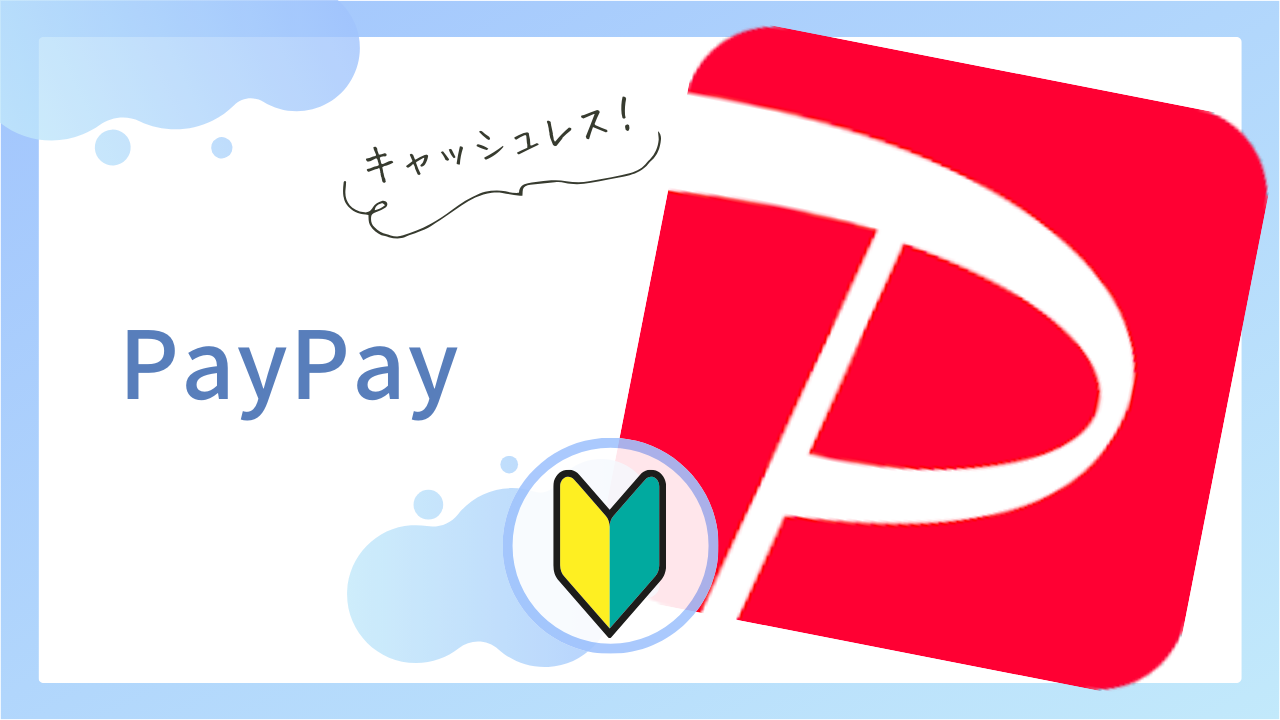
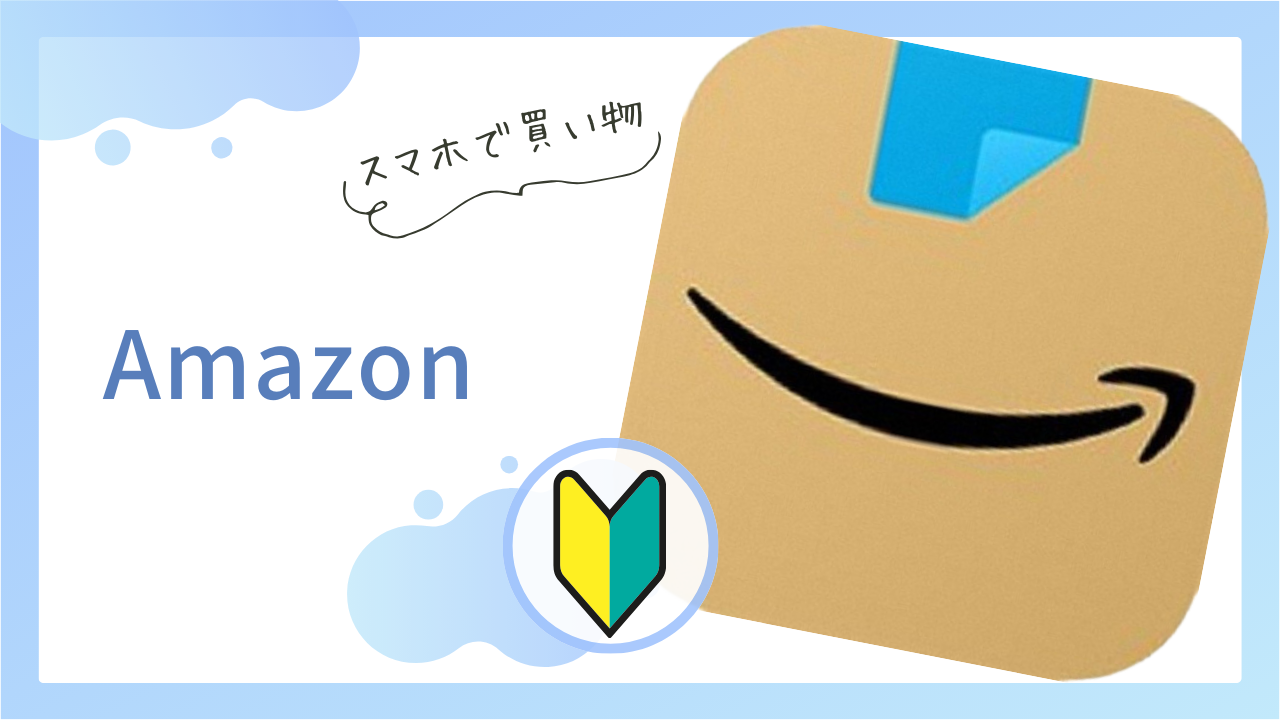

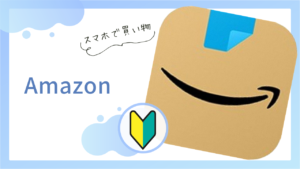
コメント